在插件节点的配置项目中支持选择数据功能,即选择节点需要的数据列,默认为空。
点击选择数据,弹出选择列对话框。
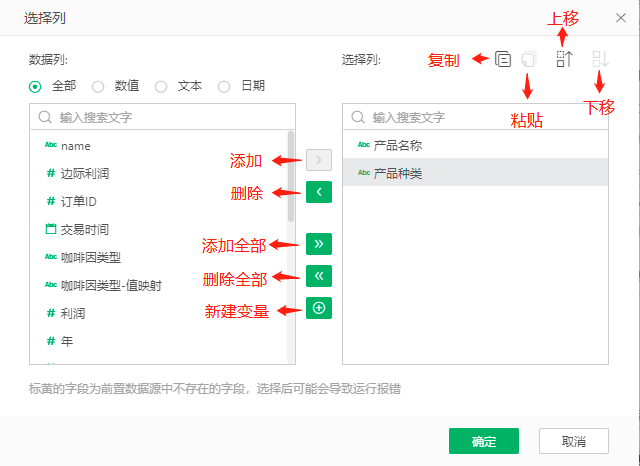
数据列:显示前置节点输出的所有数据字段名,支持搜索和按数据类型筛选。
选择列:从数据列中选择的数据。
添加:选中数据列中的字段,点击添加,字段显示在选择列。
删除:选中选择列中的字段,点击删除,字段显示在数据列。
添加全部:将数据列中所有的字段添加到选择列中。
删除全部:将选择列中所有的字段添加回数据列中。
新建变量:点击新建变量,弹出新建变量对话框,输入列名,选择数据类型,点击确定,创建成功,新建的变量会显示在选择列中。点击取消,关闭对话框。数据类型根据算子中支持的数据类型显示,可切换不同类型。
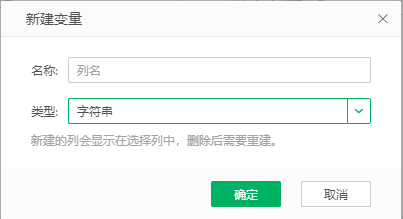
➢例如:
当模型预测生成新的字段,可以新建一个变量存入字段值。
➢注意:
•如果需要删除变量,需要将变量移到左侧数据列。
•删除添加的变量后需要重建。
上移:选中选择列中的字段(不能是第一个),可以上移字段。
下移:选中选择列中的字段(不能是最后一个),可以下移字段。
复制:连接了前置节点的节点,点击复制按钮,可以一次性选将列中所有字段进行复制。
粘贴:连接了前置节点的节点,点击粘贴按钮,可以将复制后的所有字段一次性粘贴到目标选择列中。
•数据列中无数据,如果复制的字段全部都在可选择的数据中,直接粘贴全部字段;如果既有在可选择的数据中的字段,也有不在可选择数据中的字段,不在可选择数据中字段会在对话框中提示(如下图所示,CustomerLeft不在可选择的数据中),选择是,粘贴全部字段并新增没有的字段,否,只粘贴可选择数据中的字段,不在可选择数据中的字段不粘贴。
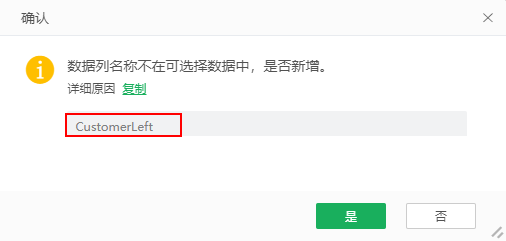
•数据列中有数据,根据提示判断“是否替换已选数据列”,是,数据列中原有的字段不再保留,替换为新的字段(如下图所示);否,不替换为新的字段,追加粘贴字段,重复的不粘贴。
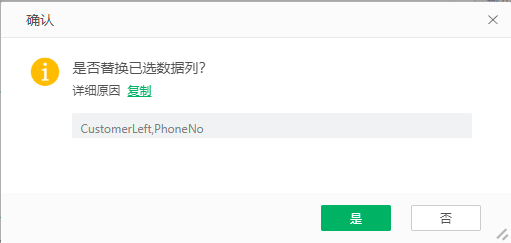
插件节点的数据选择完毕后,如果用户需要全部替换插件节点中的已选数据,只需断开它与前置节点的连接关系,数据便会被清空。如果断开了它与前置节点的连接关系后又想恢复清空的数据,只需重新连接即可。
•支持跨实验的复制粘贴。